发布时间:2022-06-21 09:14:23来源:JQDEMO.COM
OBS Studio怎么设置同时多个窗口?正常情况下,我们可以在一个窗口中显示我们想要显示的内容。如果我们同时显示多个窗口,那就省去了很多麻烦。下面来看看小编带来的教程吧。
1.先将软件运行到操作界面,点击源面板中的+号按钮。

2.然后在开源项目中选择媒体库,添加地视频。

3.打开新窗口,点击确定按钮创建新媒体。

4.点击【浏览】按钮,选择本地视频文件,点击【确定】完成媒体文件的加入。

5.拖动框架上的小块来缩放窗口的大小,也可以自由拖动窗口到合适的位置。

6.点击源面板中的+号按钮,添加一个新的浏览器源窗口。
7.确定创建后,在URL中输入要显示的网址,在宽度和高度上设置窗口大小。
8.现在可以在屏幕上看到两个窗口的内容,也可以根据需要继续添加其他窗口。
以上就是小编带来的OBS Studio怎么设置同时多个窗口的全部内容,希望大家喜欢,其他软件教程请持续关注JQ下载网。

OBS Studio录制的视频怎么查看 录制的视频查看方法介绍

OBS Studio怎么调整串流音频参数 调整串流音频参数方法介绍

OBS Studio怎么录屏 录屏操作教程介绍

OBS Studio是什么软件 详细的解答和使用教程分享
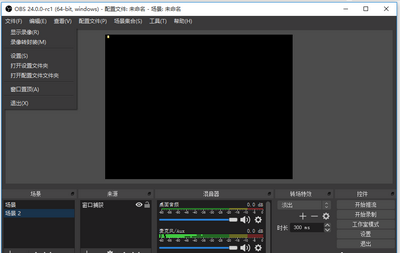
OBS Studio录制卡顿怎么解决 录制卡顿的解决方案

OBS Studio怎么设置显示器图形浏览 设置显示器图形浏览方法

OBS Studio显示器捕获黑屏怎么解决 出现黑屏怎么办
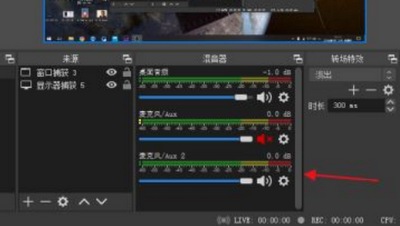
OBS Studio怎么添加麦克风音源 音频输入源设置方法

OBS Studio如何设置双击时切换到场景 设置双击时切换到场景方法

OBS Studio怎么同时录制多个窗口 同时录制多个窗口方法

OBS Studio怎么选择录屏区域 选择录屏区域教程介绍

OBS Studio怎么添加视频 添加视频教程介绍

OBS Studio怎么关闭显示预览/输出标签 关闭显示预览/输出标签教程

OBS Studio为什么显示器捕获黑屏 显示器捕获黑屏原因f方法

OBS Studio如何更改源对齐的吸附敏感度 OBS Studio更改吸附敏感度的方法

OBS Studio媒体源没声音怎么办 OBS Studio媒体源没声音的解决方法

OBS Studio如何开启浏览器源硬件加速 OBS Studio开启浏览器源硬件加速教程

OBS Studio如何新增音频输入源 OBS Studio新增音频输入源的方法

OBS Studio如何删除场景 OBS Studio删除场景的方法

OBS Studio如何设置峰值计类型 OBS Studio设置峰值计类型的方法

疾风战姬官网版
20MB | 卡牌对战

不可鲁莽
36.37MB | 动作格斗

熊熊精英吃鸡
16.80MB | 枪战射击

终极宇宙冒险
108.19MB | 动作格斗

潜行者异常区汉化版
20MB | 枪战射击

在阴暗的房间中和独孤的女孩子
18.5MB | 挂机养成

东方夏夜祭移植版
313MB | 角色扮演

EA SPORTS FC 24
336.66MB | 体育竞技

空投冲冲冲
92MB | 休闲益智

建造大楼模拟器内置菜单版
135MB | 挂机养成

天使圣域
429.0M | 角色扮演

战争艺术
1.70G | 模拟塔防

苍之纪元手游
824.4M | 角色扮演

战舰世界闪击战下载安装
1.96G | 枪战射击

封门村
未知 | 休闲益智

和平使者英雄
未知 | 动作格斗

2023-04-19
支付宝怎么关闭智能位置 关闭智能位置教程分享
苹果14pro相机像素如何设置 相机像素设置方法介绍
boss直聘怎么标记不合适 标记不合适方法介绍
华为p60怎么设置铃声 p60设置铃声方法介绍
美团怎么打赏骑手 打赏骑手方法介绍
oppok10怎么显示电量数字 显示电量数字教程分享
央视影音怎么开启精彩活动提醒 开启精彩活动提醒方法介绍
腾讯会议如何关闭入会密码 关闭入会密码方法介绍
淘宝买药不发货怎么回事怎么办才好 买药不发货怎么回事解决方法